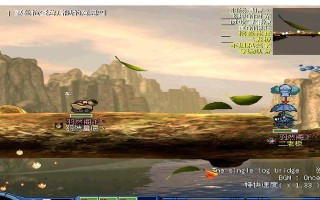在现今的游戏世界中,Dota2作为一款广受喜爱的多人在线战斗竞技场(MOBA)游戏,为玩家带来了无尽的挑战和乐趣。但有时,我们会遇到屏幕尺寸或显示设置不理想的情况,这可能会严重影响游戏体验。在本文中,我将详细介绍Dota屏幕尺寸调整方法,并提供一些深度指导和相关问题的解决方案。
Dota屏幕尺寸调整方法
开启游戏设置
启动Dota2,并进入游戏主界面。请确保您已登录您的Steam账户,并且已经安装了最新版本的游戏。进入游戏后,点击顶部菜单栏的“设置”按钮。
进入视频设置
在设置菜单中,选择“视频”选项卡。这里列出了关于游戏图形显示的多个选项,我们主要关注的是屏幕分辨率和显示模式。
调整屏幕分辨率
点击屏幕分辨率旁边的下拉菜单,您会看到一系列预设的分辨率选项。选择一个与您显示器相匹配的分辨率。请注意,选择一个比您的显示器物理分辨率小的值可以创建一个无边框窗口化模式,而选择等同或更大的分辨率则会全屏显示游戏。
调整显示模式
全屏模式:选择“全屏”以使Dota2覆盖整个屏幕并隐藏操作系统的界面元素。
窗口模式:选择“窗口”可以在电脑桌面上创建一个游戏窗口,您可以轻松切换到其他程序。
无边框窗口:选择“无边框窗口”可以实现类似窗口模式,但游戏界面不会被额外的窗口边框包围。
调整UI缩放比例
如果您发现游戏界面元素(如图标、文字等)在高分辨率下显得过小,您可以通过调整“UI缩放”选项来解决。向右滑动滑块会增大界面元素的尺寸,向左则减小。
保存设置
调整完毕后,不要忘记点击“应用”按钮来保存您的设置。您可以选择退出设置菜单并回到游戏界面,检查您的设置是否符合预期。
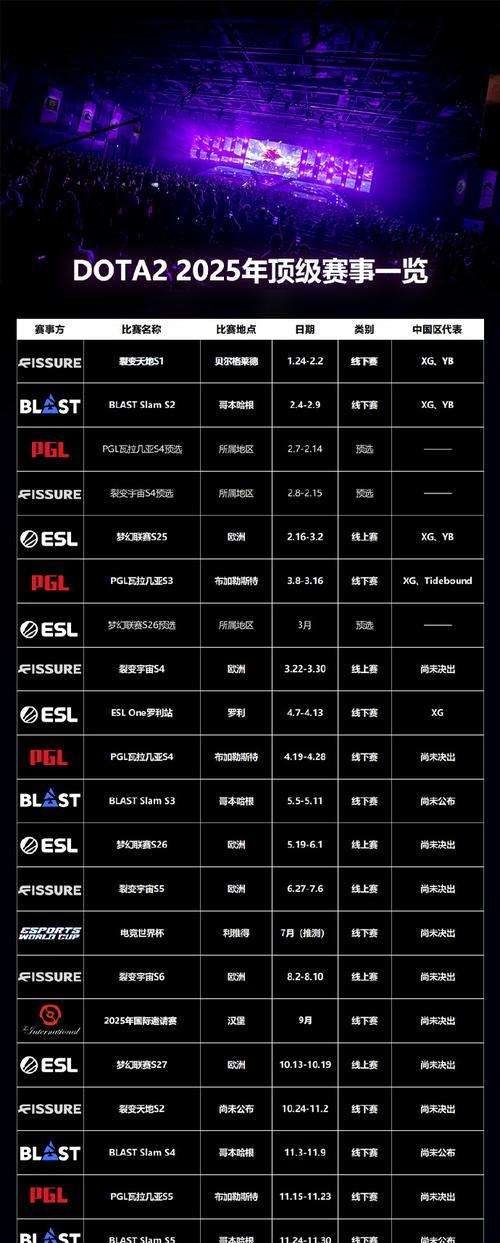
常见问题及解决方案
游戏运行时屏幕尺寸自动更改
如果您发现游戏运行时屏幕尺寸自动更改,可能是由于某些图形设置被意外调整。请检查您的显卡控制面板设置,并确保没有启用任何自动调整屏幕尺寸的选项。
分辨率选择不当导致游戏画面异常
在极少数情况下,选择错误的分辨率可能会导致游戏画面异常或系统不稳定。如果出现这种情况,请重启游戏并重新设置分辨率至一个合适的值。
显示器刷新率不匹配
在调整屏幕尺寸和分辨率时,请确保您的显示器刷新率设置正确。Dota2默认使用60Hz,但高刷新率显示器会提供更平滑的游戏体验。您可以在显卡设置中进行调整。
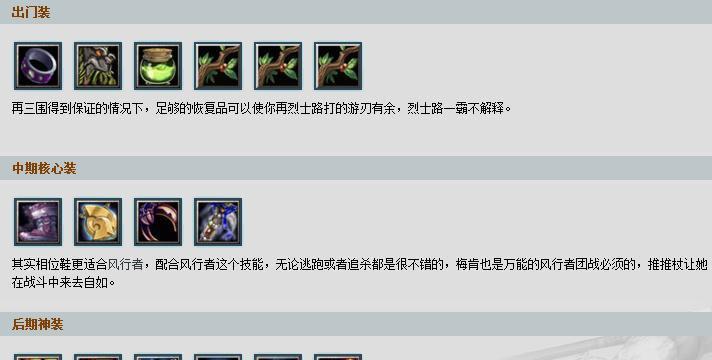
实用技巧
为了进一步优化您的Dota游戏体验,以下是一些实用技巧:
使用游戏内配置文件:Dota2允许您创建多个游戏配置文件,以适应不同的显示需求或偏好设置。
键盘快捷键:您可以通过快捷键`Alt+Enter`在全屏和窗口模式之间快速切换。
调整显卡设置:确保您的显卡设置与游戏内视频选项保持一致,这可以避免渲染问题和潜在的性能下降。
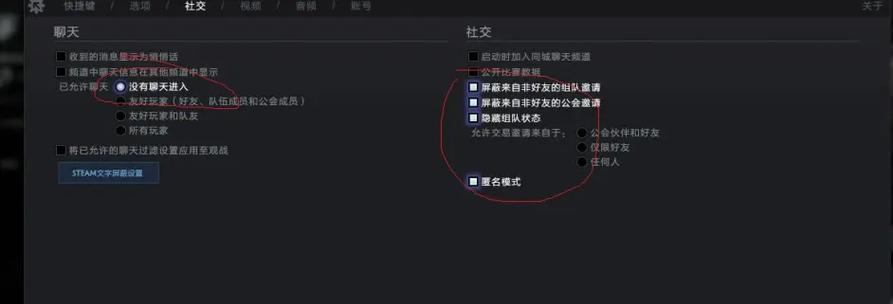
结语
通过上述步骤,您应该能够轻松调整Dota的屏幕尺寸和显示设置,从而获得最佳的游戏体验。请记得,调整设置是一个尝试和优化的过程,您可能需要多次尝试来找到最适合您的配置。如果您在设置过程中遇到任何问题,不妨回顾本文提供的解决方案。希望您享受接下来的每一次精彩对局!
标签: 游戏玩法